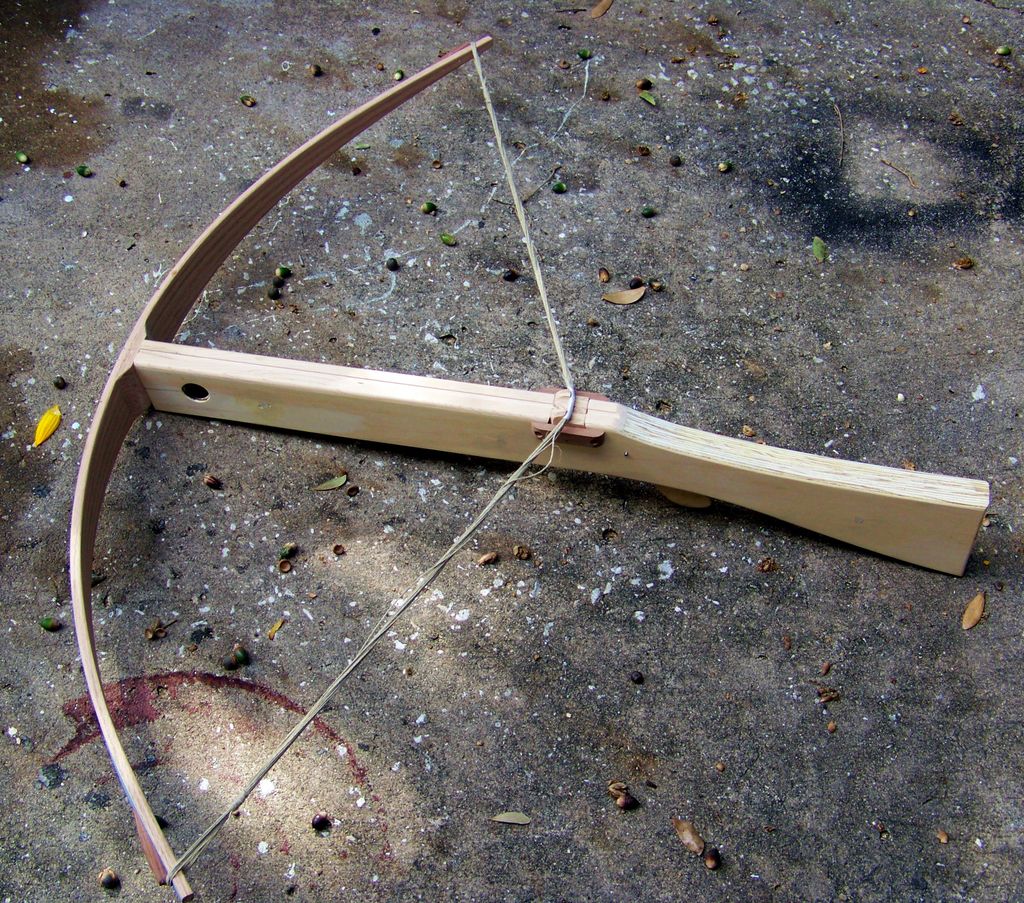Как сделать архив историй в инстаграм
Как восстановить из архива в Инстаграме фото, историю
Архивация данных – очень удобная функция в Инстаграме. Вы можете отправить в архив фото, которые не хотите показывать в своем профиле, но удалят их полностью тоже не желаете. Также в это хранилище отправляются все истории, которые были добавлены ранее, чем 24 часа назад. И фото, и стори можно восстановить из архива и снова добавить в свой Инстаграм или же удалить навсегда. Ниже мы подробно расскажем, как разархивировать фото или историю на разных версиях приложения.
На Android
Разархивировать из архива Инстаграма фото или стори можно только в модификации соцсети для мобильных устройств. Именно в версии для Андроида доступны большинство важных функций, в том числе – архивация и возращение данных в профиль. Пошаговая инструкции восстановления фото и стори из архива включает в себя такие шаги:
Историю
- Открываем Инстаграм.
- В правой нижней части экрана нажимаем на символ человечка/круглый значок свой аватарки, чтобы перейти в профиль.

- В правом верхнем углу экрана находим символ в виде часов, стрелка которых движется в обратную сторону.

- Чтобы восстановить их архива историю и поместить ее в свой Инстаграма, во вкладке «Архив историй» нажимаем на нужную стори. Внизу тапаем на сердечко в кругу, в новом окне «Добавить актуальное»

- Затем жмем на «Новое» . После этого стори остается закреплено в вашем профиле под аватаркой.

Фотографию
Процесс разархивирования фото — перемещение публикации из архива обратно в ленту. Это можно сделать как через мобильное устройство, так и через компьютер.
- Тапните по значку профиля внизу .

- Коснитесь значка архива , он расположен справа сверху.

- Выберите тип публикаций .

- Найдите нужную и откройте ее.
- Тапните на три точки .

- Выберите «Показать в профиле» .

Готово! После перечисленных действий вы добавили обратно из архива в свой Инстаграм фотографию и историю.
На iOS
На устройствах на базе iOS также можно разархивировать фотографию или историю. Это делается следующим образом:
Фотографию
- Запускаем приложение.
- Переходим в свой профиль, нажав значок в правом нижнем углу панели меню.

- Находим символ архива – часы, на которых стрелка идет в обратную сторону.

- Выбираем раздел « Архив публикаций» . Тапаем на то изображение, которое хотим снова вернуть в свой аккаунт.
- Через пункт меню (три вертикальные точки)

- Выбираем «Показать в профиле» .

Историю
- Переходим ко вкладке «Архив историй» . Жмем на нужную сториз, под ней тапаем на символ сердечка в кружочке .

Готово! Теперь ваши история и фотография восстановлены из архива и снова демонстрируются в профиле.
Видео
На компьютере
На ПК версии инстаграма нет функции архива, поэтому разархивирование следует производить через эмулятор Андроид BlueStacks:
BlueStacks
- Установите эмулятор.
- Запустите его и загрузите Инстаграм.
- Запустите инсту.
- Кликните по значку профиля внизу справа.

- Откройте архив.

- Выберите тип публикаций.

- Откройте нужную.
- Кликните на значок «…» .

- Выберите пункт «Показать в профиле» .

Вот, как вернуть архивированное фото или историю в инстаграм без особых усилий.
Windows 8
Второй вариант для владельцев компьютеров с установленной ОС Windows 8 и выше:
- Откройте магазин приложений Виндовс — Microsoft Store.
- Через поиск найдите и установите Instagram.
- Запустите его.

- Перейдите в свой профиль.

- Кликните по значку архива.

- Откройте нужную публикацию.
- Кликните по трем точкам.

- Выберите «Показать в профиле» .

Если нужно посмотреть архив и удалить из него публикации, это делается только через официальное приложение инстаграм. Оно разработано для всех популярных операционных систем, в том числе и для Windows 8 +.
В Instagram появились «Актуальные Stories» и архивация Историй
Сегодня (05/10/2017) Instagram выкатил два крупных обновления для Stories, которые могут полностью переосмыслить всю философию подобного контента и навсегда изменить соцсеть. Почему я так пафосно начинаю эту небольшую заметку? Судите сами дальше, но я вижу огромный потенциал в новом обновлении, фактически трансформирующем Stories в новый формат контента.
Особые моменты
Stories Highlights — это новая часть вашего профиля, в которой вы можете более подробно рассказать о том, кем вы являетесь, Историями, которыми вы делились. И чтобы помочь вам собрать «Stories Highlights», ваши истории теперь автоматически сохраняются в личном архиве Stories, поэтому вы можете легко опубликовать их повторно, когда захотите.
За последний год Instagram Stories стали ключевой частью того, как вы себя выражаете, но не было простого способа сохранить ваши истории на срок больший, чем 24 часа. Они как бы для этого и задумывались . Теперь вы можете более полно выразить свою личность, объединив Истории, которые вы разделили, и выделите их в своем профиле.
Паразайт — удобный сервис автопостинга, аналитики и работы с личными сообщениями в Инстаграме.
Переходите по ссылке, чтобы получить неделю бесплатного использования!
Как добавить альбомы Историй в профиль?
Stories Highlights (предлагаю их называть Особыми Историями) появляются в новом разделе вашего профиля под описанием аккаунта. Чтобы создать выделение, нажмите «Новый» круг в крайнем левом углу. Оттуда вы можете выбрать любые истории из своего архива, выбрать обложку и дать ей имя. Как только вы закончите, ваша обложка появится в виде круга в вашем профиле, который будет воспроизводиться как отдельная история, когда кто-нибудь ее закроет. Основные моменты остаются в вашем профиле до тех пор, пока вы их не удалите, и вы можете иметь столько же, сколько хотите. Чтобы отредактировать или удалить выделение, просто нажмите и удерживайте выделение в своем профиле.
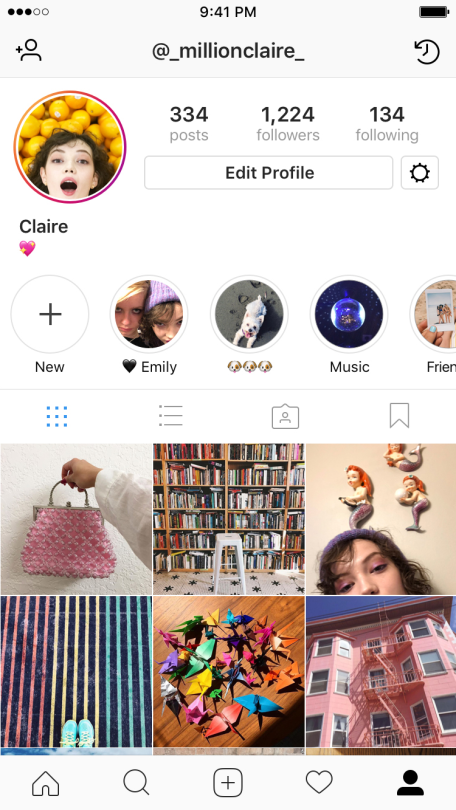
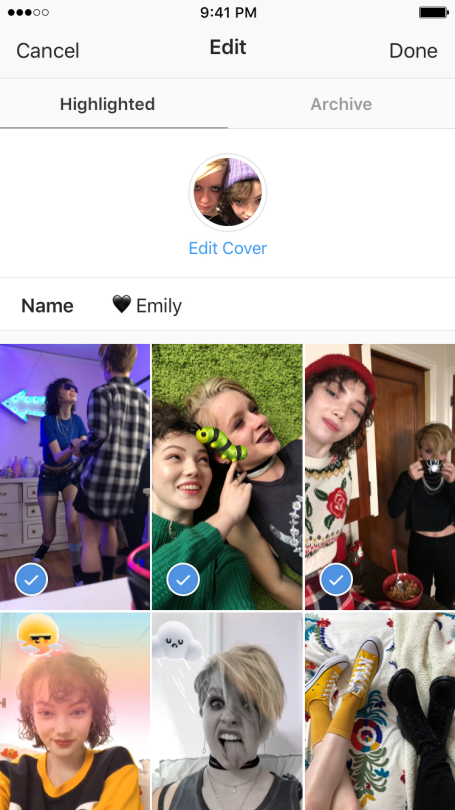
Да-да, ТЕПЕРЬ ВЫ МОЖЕТЕ ДЕЛАТЬ АЛЬБОМЫ ИЗ STORIES, которые живут дольше 24 часов. ЭТО ЖЕ ПРОСТО… ааа
Архив Stories
Теперь ваши Истории автоматически сохраняются в вашем архиве по истечении срока их действия. Это облегчит вам пересмотр ваших любимых моментов позже или оживление их жизни.
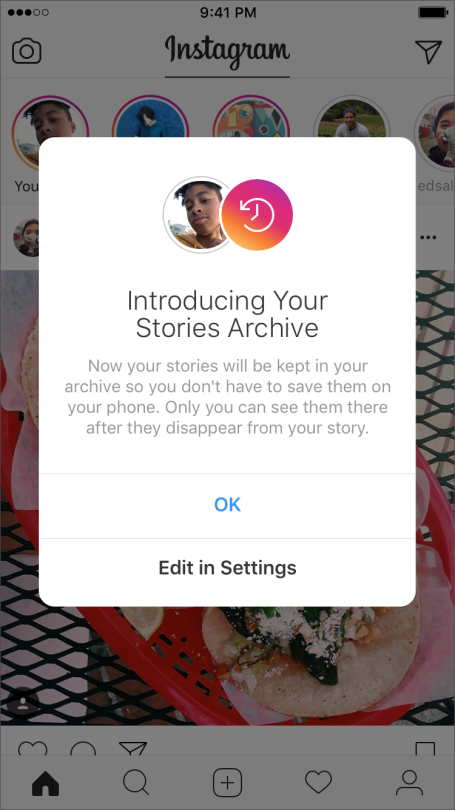
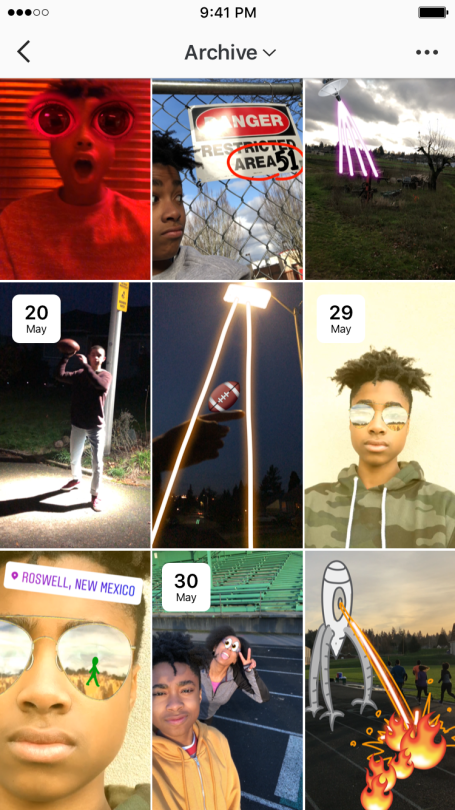
Чтобы получить доступ к Историям в вашем архиве, нажмите значок «Архив» в своем профиле. Оттуда вы можете легко переключаться между архивом сообщений и новым архивом Stories. В первой истории каждого дня будет отображаться отметка даты, который поможет вам перемещаться по вашему архиву по мере прокрутки.
Нажмите на любую историю в своем архиве, чтобы посмотреть ее. Оттуда вы можете добавить его в свою историю, поделитесь ею как записью или добавьте ее в свой профиль.
Только вы можете просмотреть свои архивные истории, и вы можете в любое время отключить автоматическое архивирование в настройках своего профиля.
Сегодняшние обновления доступны в составе Instagram версии 25 на iOS и Android.
Где находится архив в Инстаграме: фото, историй, публикаций
Где хранить старые публикации, фотографии и истории в Instagram, чтобы не занимать память на смартфоне? Можно просто заархивировать пост, и его в любой момент можно будет посмотреть, а при необходимости вытащить и вернуть архивированные фото из архива Инстаграм, при этом все материалы не будут занимать место на смартфоне! Однако, не все пользователи Инстаграмма знают, как найти и зайти в архив в Инстаграме, а также как например достать из архива фото в Инстаграме. Поэтому в данной статье разберемся, где находится архив в Инстаграме, а также как восстановить публикации в ленту из архива, либо удалить из архива!
Что значит архивировать фото в Инстаграме
Прежде всего разберемся, что значит архивировать фото в Инстаграме? Архивировать — значит убрать выбранное фото из ленты и сохранить его в архиве Инстаграме, который будет виден только Вам! Важно понимать:
- Не стоит переживать, если Вы, скажем, случайно нажали «архивировать» в Инсте, фото при этом никуда не исчезнет,
- В любой момент можно будет вытащить фото и вернуть обратно в профиль;
- Архивировать можно не только фотографии, но публикации целиком, так что при восстановлении поста будет возвращено все — и описание фото, геоотметки, хэштеги и прочее.
Кроме того, в Инстаграме имеется и архив историй, которые сохраняются автоматически, при этом пользователи могут добавлять старые сторис в актуальное и закреплять их в шапке профиля! Теперь Вы знаете, что означает архивировать фото в Инстаграме!
Как найти архив историй, постов в Инстаграм: посмотреть архивированные фото, зайти
Как найти архив историй и постов в Инстаграм? На самом деле посмотреть архив сторис и публикаций весьма просто, для этого необходимо лишь:
-
- Открыть мобильное приложение Instagram и нажать на значок аватарки (или человечка) справа внизу, и после того как будет открыта страничка пользователя нажать на значок часов со стрелкой справа вверху экрана;

- При этом откроется Архив публикаций в Инстаграме, где можно посмотреть архивированные фото;

- Открыть мобильное приложение Instagram и нажать на значок аватарки (или человечка) справа внизу, и после того как будет открыта страничка пользователя нажать на значок часов со стрелкой справа вверху экрана;
- Чтобы зайти в архив историй, необходимо нажать на стрелку возле шапки «Архив публикаций» и в появившемся меню выбрать вкладку «Архив историй»;

Вот таким образом и можно искать архивированные фотки в Инстаграме! Теперь Вы знаете, где хранятся архивированные фото и видео в Инстаграм! А еще Вы можете узнать, как добавить несколько фотографий или видео в историю в Инстаграме!
Как вернуть архивированное фото в Инстаграме
А можно ли вытащить фото из архива и вернуть его в свою ленту? Как вернуть архивированное фото в Инстаграме? Это делается просто:
- Необходимо открыть архив публикаций и нажать на нужное фото;
- После того, как фото будет открыто нужно нажать на кнопку с тремя точками справа над фото и в появившемся меню выбрать «Показать в профиле»;

- Публикация будет восстановлена из архива!
А вот сторис в архиве можно просто добавить в раздел «Актуальное» и закрепить их в профиле, чтобы подписчики всегда могли просмотреть!
Как удалить фото из архива в Инстаграме: убрать
Теперь рассмотрим, как удалить фото из архива в Инстаграме. Чтобы убрать публикацию из архива в Инсте необходимо:
- Открыть нужный пост в архиве, нажать на кнопку с тремя точками справа над фото и в открывшемся меню выбрать «Удалить»;

- После чего необходимо подтвердить удаление. Обратите внимание, что публикация будет удалена полностью и навсегда из архива, то есть восстановить ее после этого не получится;

Вот таким образом и можно убрать фото из архива в Инстаграме, то есть очистить архив!
Как добавить фото в архив в Инстаграме
Ну и напоследок, пожалуй, самый простой вопрос по данной теме — как добавить фото в архив в Инстаграме. Добавить фото в архив предельно просто, и для этого необходимо:
- Просто открыть нужную публикацию и нажать на кнопку с тремя точками справа над фото;
- В появившемся меню нажать на кнопку Архивировать;

- После чего фотография будет добавлена в архив в Инстаграме!
Вот таким образом можно легко и просто сохранить фото или видео в архив в Инстаграм!
Источники:
http://vinstagrame.ru/arhiv/kak-ubrat-iz-arhiva-v-instagrame-foto-istoriyu.html
В Instagram появились «Актуальные Stories» и архивация Историй